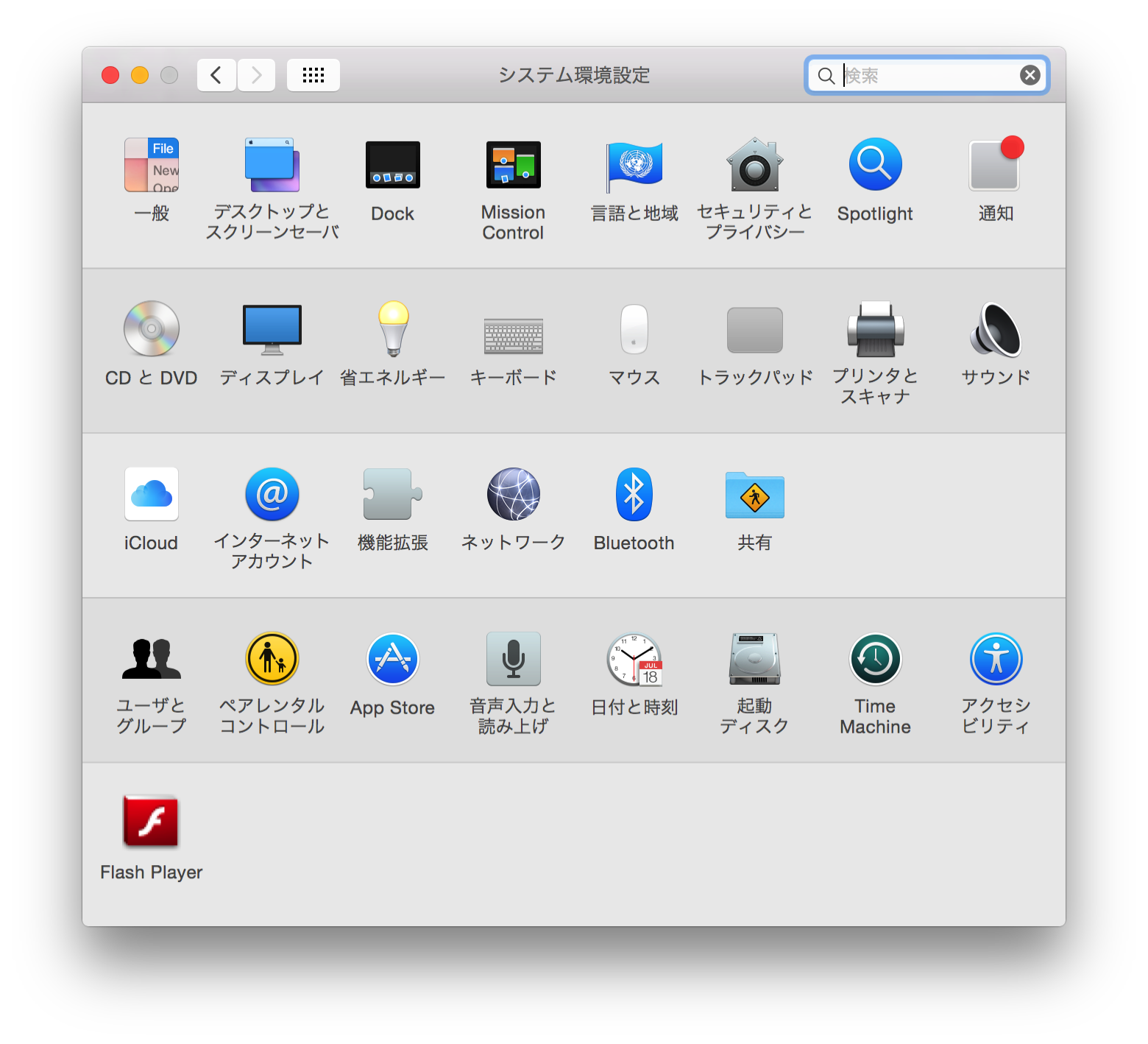
使うからには自分の使いやすい環境を作りたいです。
これは新しく買ったMacBook Proも一緒。
初期設定のままだと何かと使いづらいこともあるので、MacBook Pro Retina15インチモデルを買って環境設定を変更しました。
トラックパッド
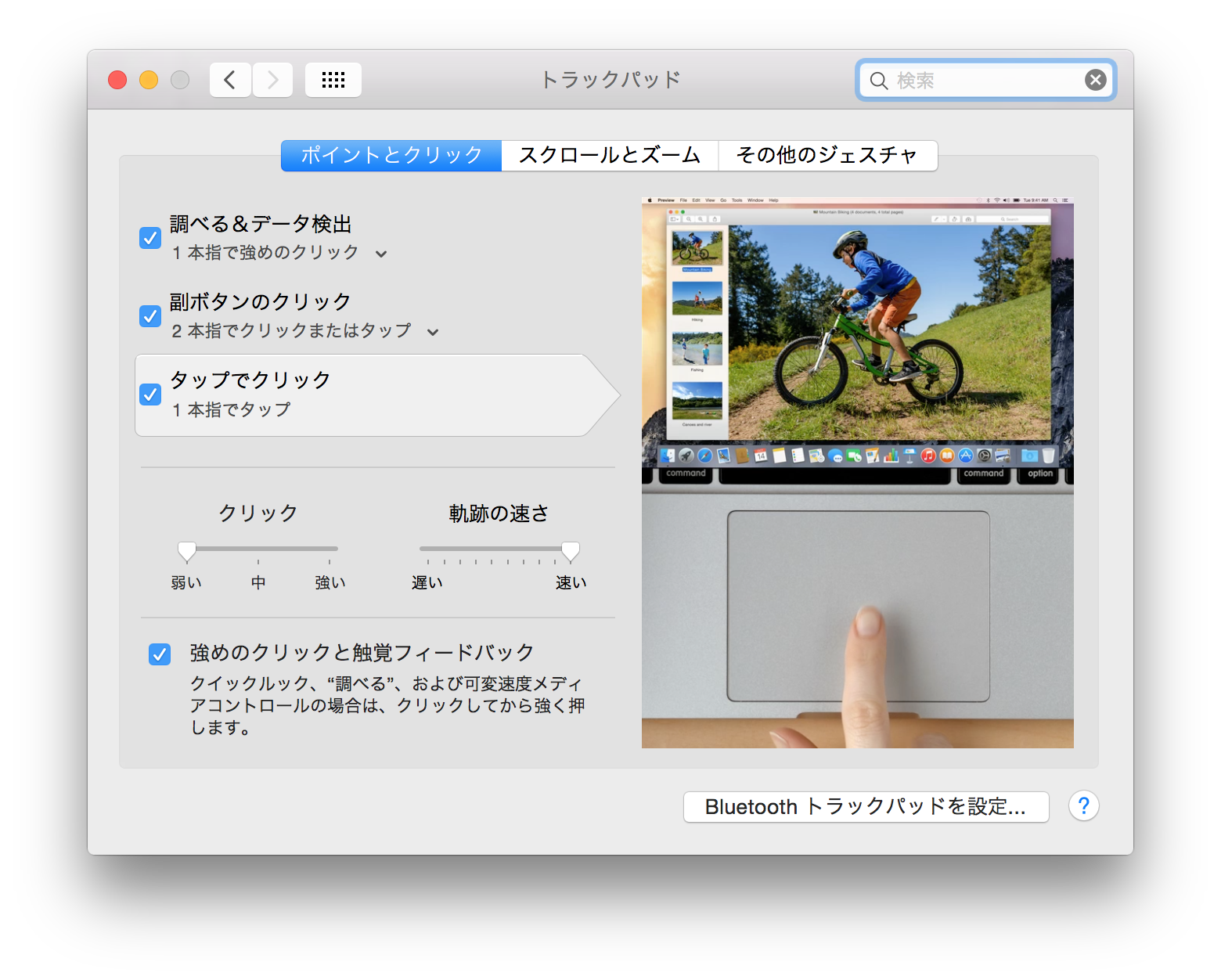
2015年モデルから搭載された感圧トラックパッドの設定もここで変更できます。
感圧トラックパッドになってからクリックの強さが変更できるようになっています。
Dock
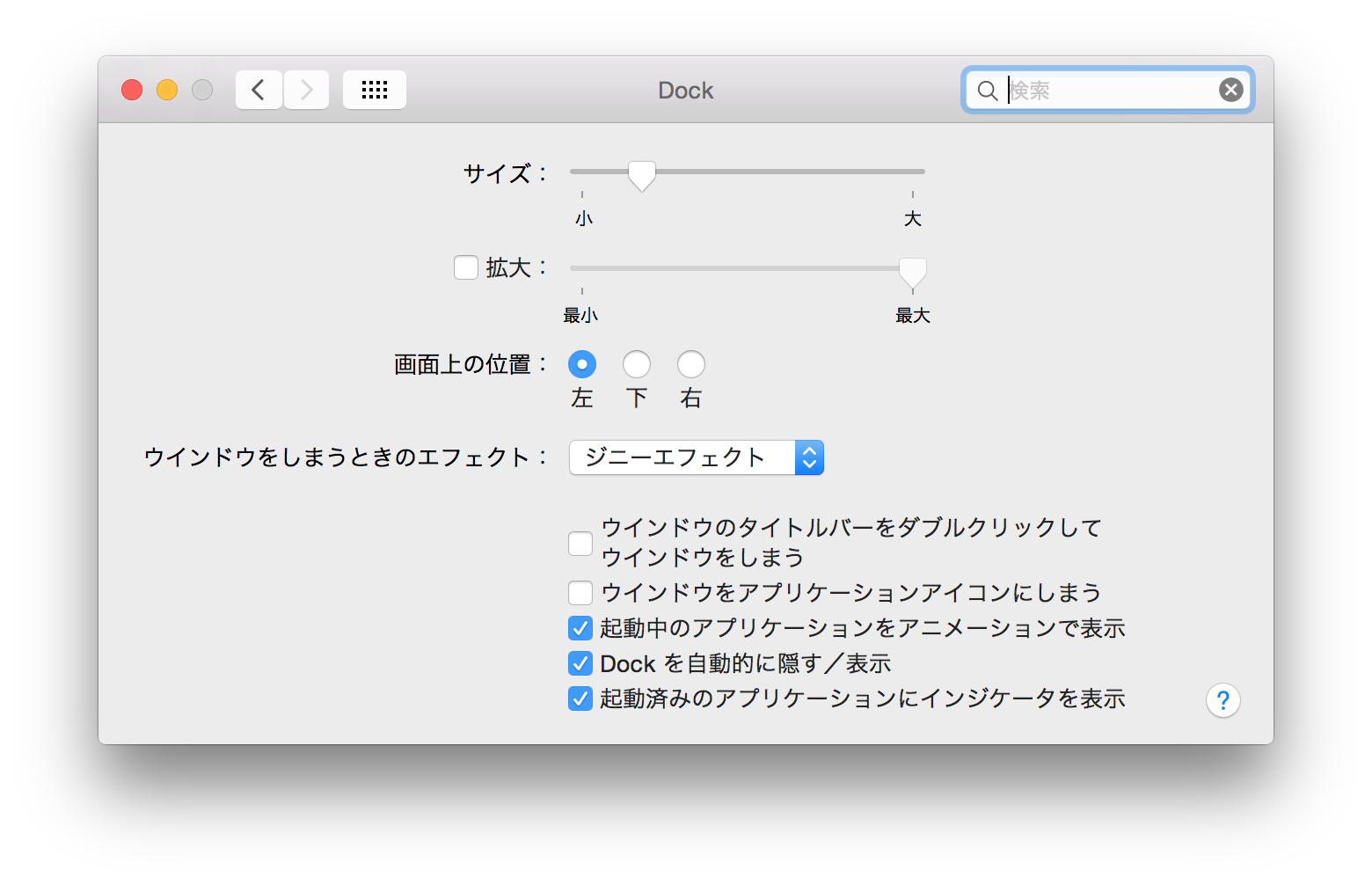
Dockの位置はここで変更できます。
15インチの広い画面を活かすためにDockは自動的に隠すようにしています。
位置も左に変更。
ウェブページとかプログラムのコードは量が多くなると縦長になります。
ディスプレイ自体は横長なのでスクロールすることが必然的に多くなってきます。
スクロールする時にDockが下に置いてあると邪魔なので横に置いています。
ディスプレイ
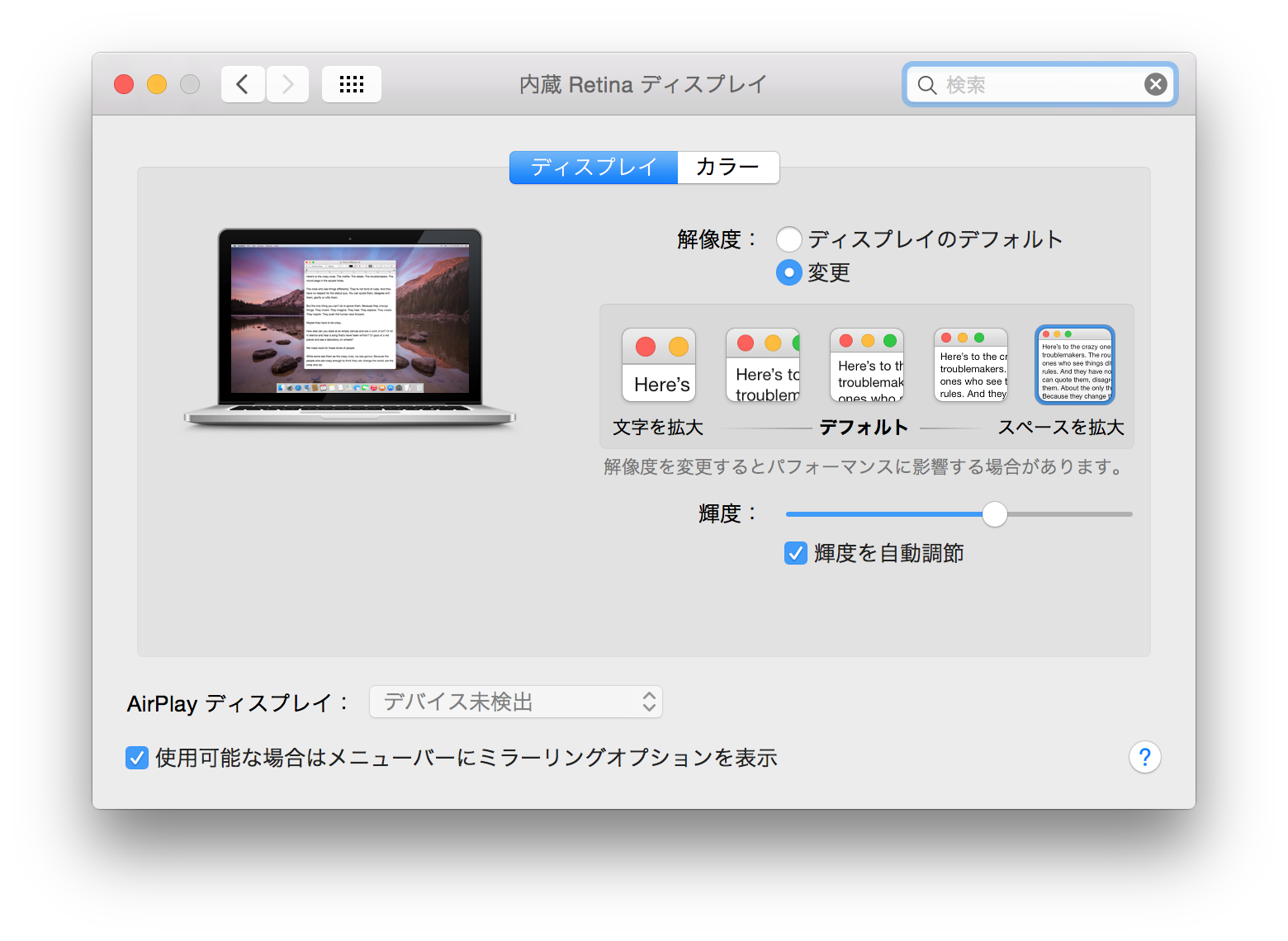
Retinaディスプレイではスペースを拡大して表示することができます。
広い画面を快適に使うために一番広くしてみました。
Spotlight
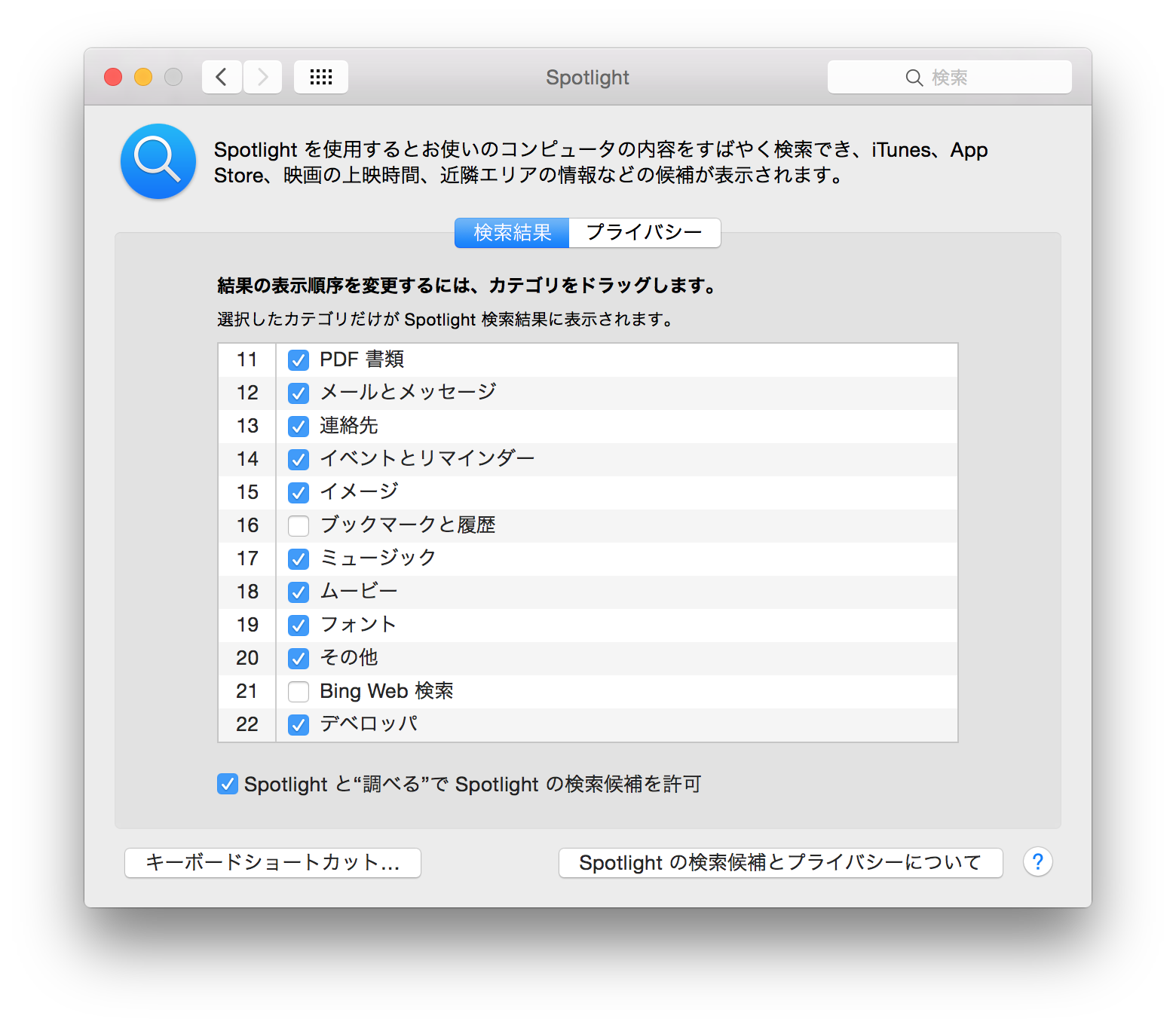
Spotlightで検索対象となる項目を変更したり検索の優先順位を変更できます。
検索項目を減らして、よく使う項目の表示順序をあげました。
さいごに
Spotlightの検索はとっても便利で「control + スペース」でキーボードから起動させると、素早く立ち上がります。
Spotlightの使い方は別の記事にも書いてるので参考にしてみてください
おすすめ記事
[article include="13766" type="custom"]
